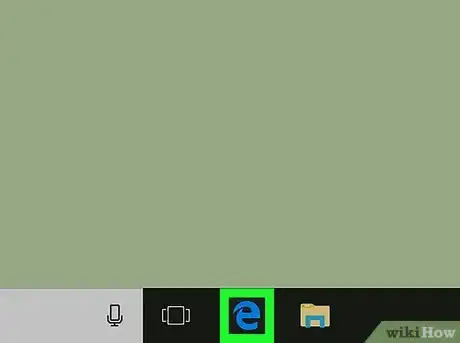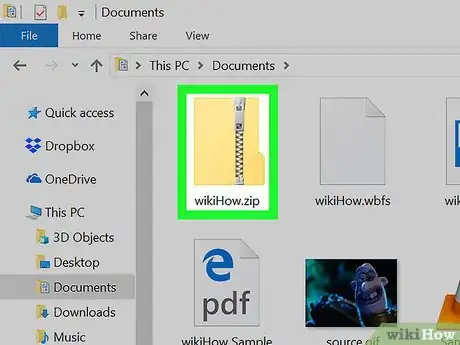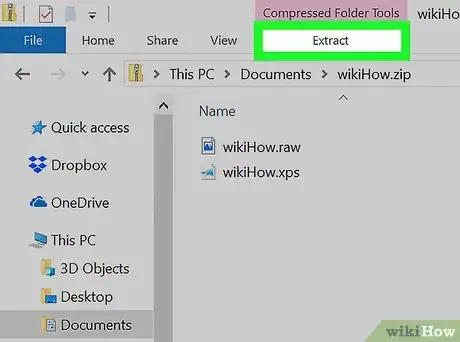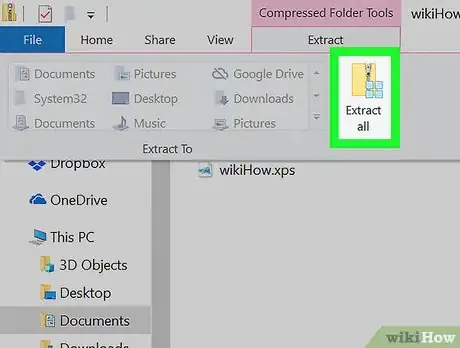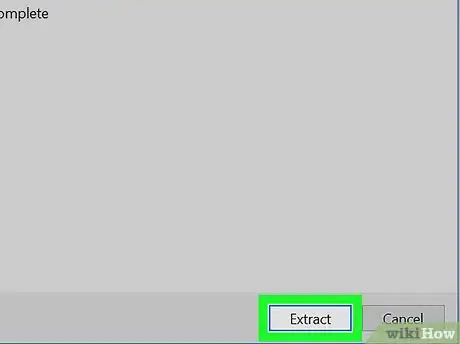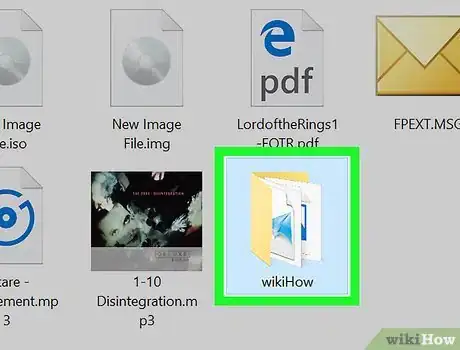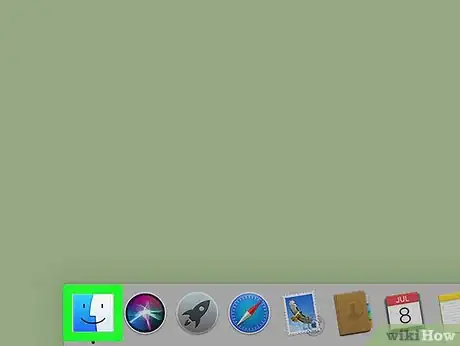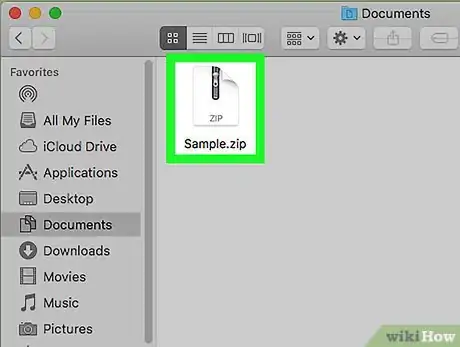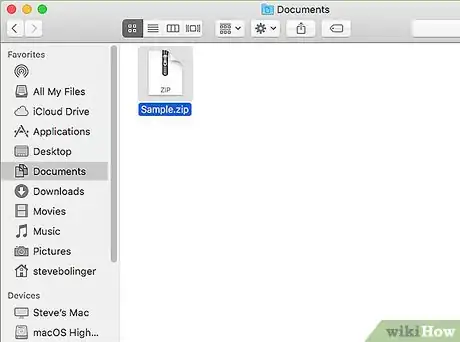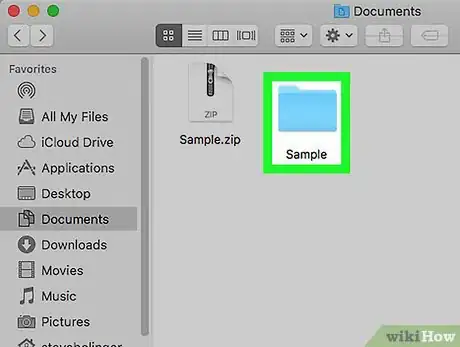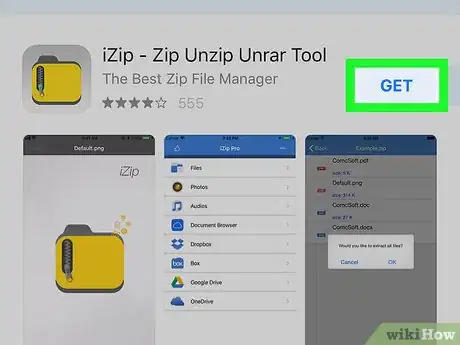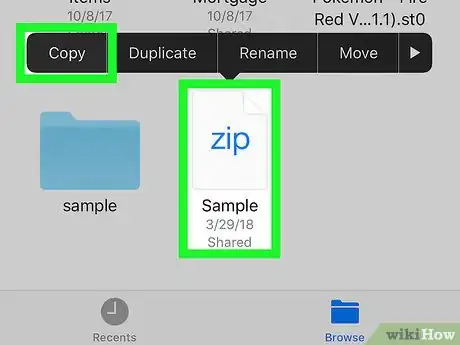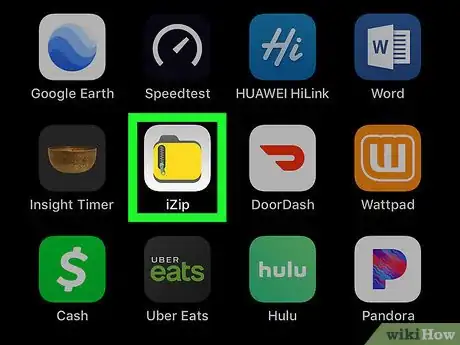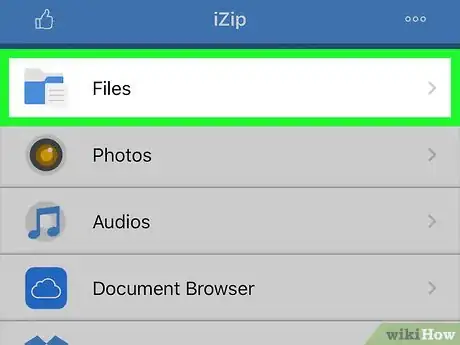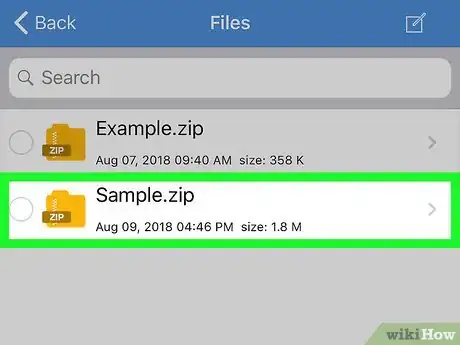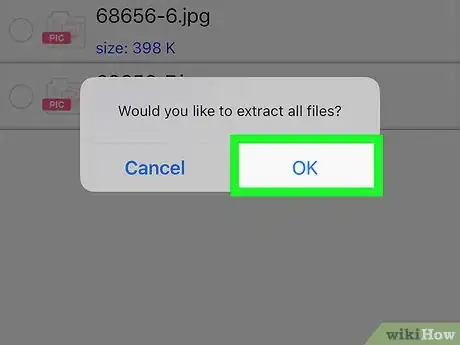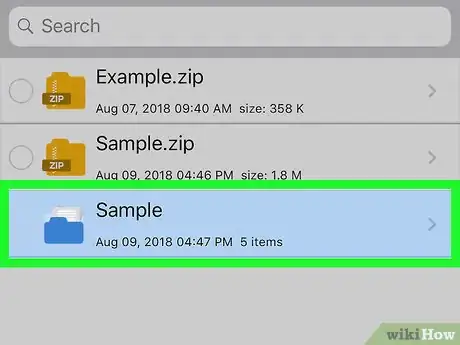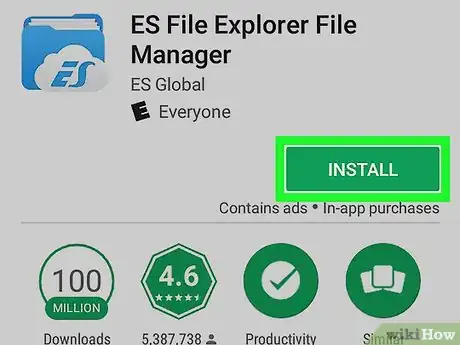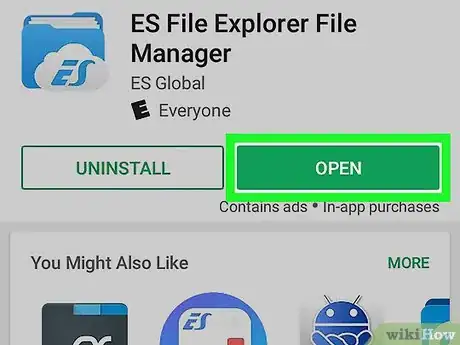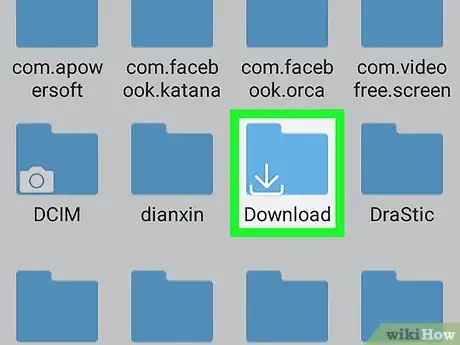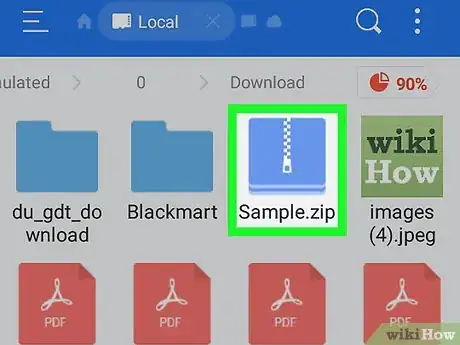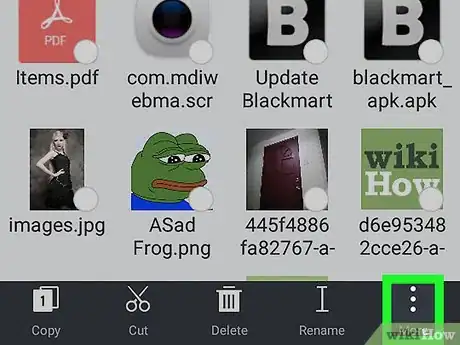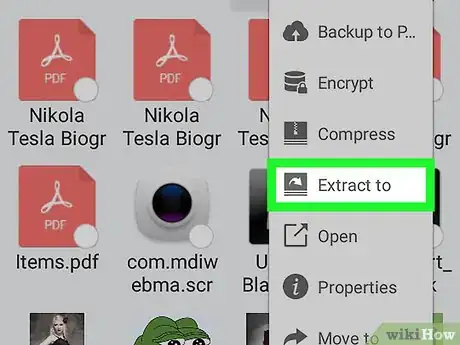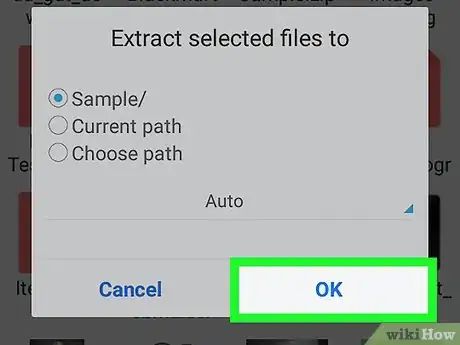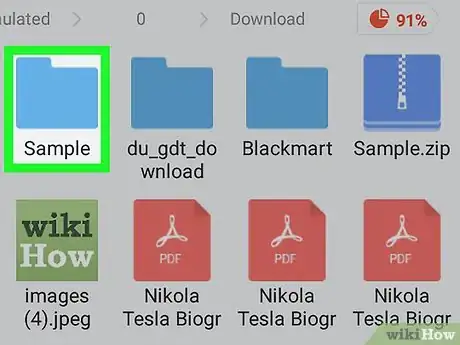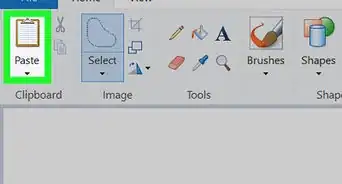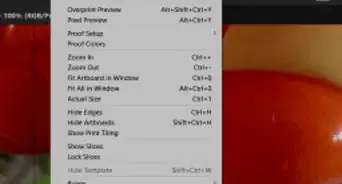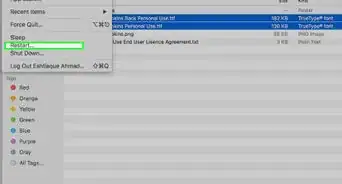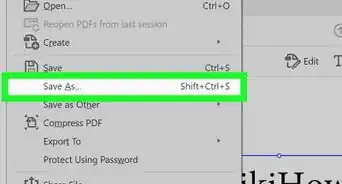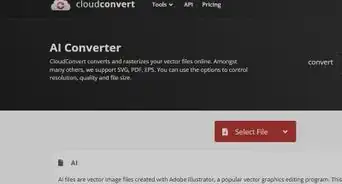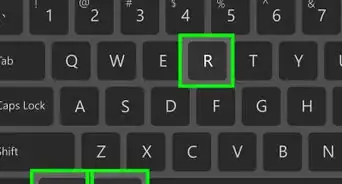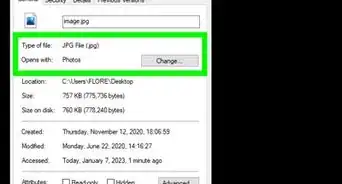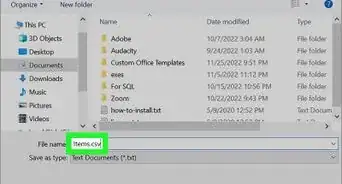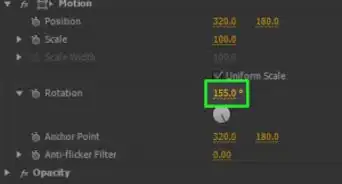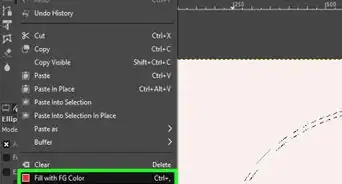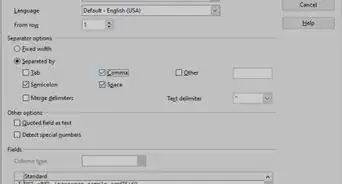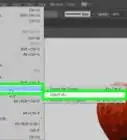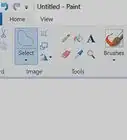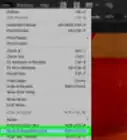Cet article a été coécrit par Luigi Oppido. Luigi Oppido est le propriétaire et l’exploitant de Pleasure Point Computers à Santa Cruz, CA. Il a plus de 16 ans d'expérience dans la réparation générale d'ordinateurs, la récupération de données, la suppression de virus et les mises à niveau. Il est fier des services rendus à sa clientèle et de la transparence de ses prix.
Cet article a été consulté 138 133 fois.
Il est possible d’ouvrir une archive (dossier de fichiers compressés) sans recourir à WinZip ou à un quelconque programme de décompression payant. Il est, par exemple, possible de le décompresser en ligne sur tel ou tel site spécialisé. Il est très facile aujourd’hui de décompresser un dossier que vous auriez reçu par courriel en pièce jointe. Que vous ayez un PC sous Windows ou un ordinateur sous macOS X, tous deux possèdent un programme de décompression natif très performant. Sur un iPhone ou un appareil sous Android, vous aurez besoin d’une application spécifique, très souvent gratuite.
Étapes
Ouvrir une archive sous Windows
-
1Trouvez votre fichier compressé. Retrouvez le dossier dans lequel se trouve le fichier compressé que vous voulez ouvrir.
- Une archive est un fichier particulier contenant des fichiers ou des dossiers (ou les deux) compressés. Pour pouvoir utiliser ces éléments, il faut tout décompresser.
-
2Doublecliquez sur le fichier compressé. Il va s’ouvrir dans une fenêtre de l’Explorateur de fichiers.
-
3Cliquez sur Extraire. Cet onglet rose est dans la rubrique Outils de dossier compressé en haut de la fenêtre. Une barre d’outils apparait sous l’onglet Extraire.
-
4Cliquez sur Extraire tout. Vous trouverez cette action dans la barre d’outils. Une fenêtre surgissante s’ouvre à l’écran.
-
5Cliquez sur Extraire. Cette possibilité vous est offerte au bas de la barre d’outils. Votre archive commence à être décompressée.
- Si vous désirez installer votre archive décompressée dans un autre dossier que celui courant, cliquez sur Parcourir et choisissez le dossier de destination.
-
6Ouvrez le dossier décompressé. Le plus souvent, ce qui vient d’être décompressé se présente sous l’aspect d’un simple dossier portant le même nom que l’archive. Ce dossier décompressé s’ouvre automatiquement à la fin de la décompression, mais si ce n’est pas le cas, pas de panique : ouvrez-le comme vous ouvrirez un simple dossier du Bureau.
- Dans cette fenêtre du dossier décompressé, vous allez voir les fichiers et les dossiers et vous pouvez en faire ce que vous voulez : les ouvrir, les déplacer, les renommer…
Publicité
Ouvrir une archive sous macOS X
-
1Retrouvez le fichier compressé. Retrouvez le dossier dans lequel se trouve le fichier compressé que vous voulez ouvrir.
- Une archive est un fichier particulier contenant des fichiers ou des dossiers (ou les deux) compressés. Pour pouvoir utiliser ces éléments, il faut tout décompresser.
-
2Doublecliquez sur le fichier compressé. Ce simple geste suffit à lancer automatiquement l’extraction, c’est-à-dire la décompression, des fichiers réduits.
-
3Attendez patiemment la fin de l’opération. Selon la taille du fichier compressé, l’extraction peut prendre quelques secondes comme quelques minutes, mais c’est quand même rapide.
-
4Ouvrez le dossier décompressé. Le plus souvent, ce qui vient d’être décompressé se présente sous l’aspect d’un simple dossier portant le même nom que l’archive. Ce dossier décompressé s’ouvre automatiquement à la fin de la décompression, mais si ce n’est pas le cas, pas de panique : ouvrez-le comme vous ouvrirez un simple dossier du Bureau
- Une fois le dossier décompressé, vous allez voir les fichiers et les dossiers et vous pouvez en faire ce que vous voulez : les ouvrir, les déplacer, les renommer…
Publicité
Ouvrir une archive sur un iPhone
-
1Téléchargez iZip. C’est, pour iPhone, une application gratuite et elle permet de décompresser des fichiers compressés. Pour l’installer sur votre appareil, opérez comme suit :
- exécutez App Store sur votre iPhone () ;
- appuyez, en bas à droite, sur Rechercher ;
- appuyez sur la barre de recherche en haut de l’écran ;
- tapez izip, puis appuyez sur Rechercher ;
- appuyez sur OBTENIR ;
- entrez les identifiants Apple ou apposez votre doigt en cas de Touch ID.
-
2Déplacez le fichier compressé dans le dossier iZip. iZip ne pouvant accéder (et c’est heureux !) au système de fichiers de votre iPhone, vous devez faire un glisser-déposer du fichier à décompresser dans le dossier iZip. Opérez comme suit :
- ouvrez l’application Fichiers () ;
- affichez à l’écran le fichier compressé ;
- faites un appui long sur le fichier compressé, puis relâchez la pression à l’apparition du menu ;
- dans ce menu, appuyez sur Copier ;
- allez au dossier iZip en appuyant sur Parcourir, appuyez sur Sur mon [appareil], puis sur iZip ;
- faites un appui long sur une zone vide du dossier, relâchez la pression à l’apparition du menu et enfin, appuyez sur Coller.
-
3Exécutez iZip. Sur l’écran d’accueil de votre portable, appuyez sur l’icône de iZip.
-
4Appuyez sur Fichiers. Cette option est en haut de la page principale de iZip. La liste des archives du dossier iZip apparait.
-
5Appuyez sur le fichier compressé. Avant que ne commence l’extraction, une alerte s’affiche à l’écran, vous avertissant de ce qui va se passer. Si vous vous trompez, le risque n’est pas méchant.
-
6Appuyez sur OK. iZip commence alors à extraire ce qui est contenu dans votre archive.
-
7Attendez patiemment la fin de l’opération. Selon la taille du fichier compressé, l’extraction peut prendre quelques secondes comme quelques minutes. L’opération terminée, vous allez pouvoir voir le contenu du dossier décompressé, lequel s’ouvre tout seul.
- Si le dossier décompressé ne dévoile pas automatiquement son contenu, dans le dossier iZip, appuyez sur le dossier qui porte le même nom que l’archive de départ.
Publicité
Ouvrir une archive sur un appareil sous Android
-
1Téléchargez ES File Explorer. C’est une application gratuite de gestion de fichiers qui permet, entre autres fonctionnalités, de décompresser des fichiers compressés. Pour l’installer sur votre appareil, opérez comme suit :
- ouvrez Google Play Store () ;
- appuyez sur la barre de recherche ;
- tapez es file ;
- appuyez sur ES File Explorer File Manager dans la liste déroulante des résultats ;
- appuyez sur INSTALLER, puis sur ACCEPTER.
-
2Ouvrez ES File Explorer. Appuyez sur OUVRIR dans Google Play Store ou appuyez sur l’icône de ES File Explorer depuis le tiroir d’applications de votre téléphone.
- Lors de la première exécution de ES File Explorer, vous aurez à faire défiler quelques écrans de présentation avant de pouvoir appuyer sur Démarrer maintenant.
-
3Ouvrez le dossier Téléchargements. Le plus souvent, votre programme se retrouvera dans un dossier, lui-même dans le dossier Téléchargement dans la partie Mémoire de stockage interne de la rubrique Stockage et USB.
- Si votre archive est stockée dans un autre dossier, ouvrez-le pour récupérer le fichier en question.
-
4Sélectionnez le fichier compressé. Appuyez longuement sur le fichier compressé jusqu’à ce qu’une coche apparaisse dans le coin inférieur droit de l’icône du fichier compressé.
-
5Appuyez sur ⋮ Plus. Le bouton est dans le coin inférieur droit de l’écran. Un menu s’affiche alors.
-
6Appuyez sur Extraire vers. Dans le menu en question, son icône est une flèche en demi-cercle. Une fenêtre surgissante apparait à l’écran.
-
7Appuyez sur OK. Le bouton est dans le coin inférieur droit de la fenêtre. La décompression commence et un nouveau dossier apparait dans le dossier ouvert.
-
8Ouvrez le dossier décompressé. Appuyez sur le nouveau dossier qui porte le même nom que l’archive de départ. Le dossier s’ouvre révélant ainsi tout ce qu’il contient (fichiers, dossiers, autres).Publicité
Conseils
- Les dossiers en .zip sont courants et faciles à décompresser. Il existe d’autres formats de compression, comme RAR (.rar) ou 7Z (.7z), qui nécessitent l’emploi de programmes spécifiques comme 7-zip.
Avertissements
- Une fois votre dossier décompressé sur iPhone ou sur un appareil sous Android, il n’est pas dit que vous puissiez utiliser les fichiers qu’il contient, lesquels ont été créés avec des logiciels qui ne sont pas sur les ordiphones.